В результате у вас получится так:

Создайте новый документ нужного вам размера.
Установите основной цвет на #777676 (серый), а фоновый на #FFFFFF (белый) и перейдите в меню Filter >> Render >> Clouds (Фильтр - Рендеринг - Облака). Примените фильтр один раз, чтобы вышло примерно так:
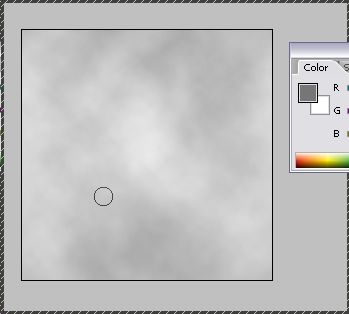
После примените фильтр Filter >> Artistic >> Sponge (Фильтр - Имитация - Губка). Установите следующие настройки для эффекта:
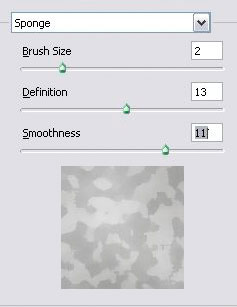
Пришло время разукрасить нашу тектуру в зеленый цвет. Для чего нажмите Ctrl + U, проверьте чтобы окошко "colorize" (тонирование) было отмечено галочкой.
А теперь с помощью ползунков подберите подходящий цвет.
Можете подглядеть настройки и установить такие же: 99/12/-37
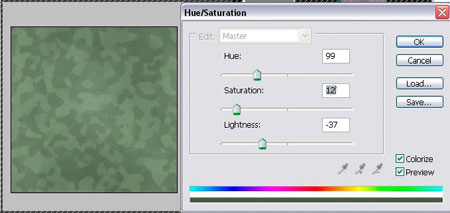
После нажатия "OK", переместитесь в меню Image >> Adjustments>> Brightness / Contrast. Установите следующие настройки:
яркость = -17; контраст = +34. Это придаст текстуре более реальный вид.
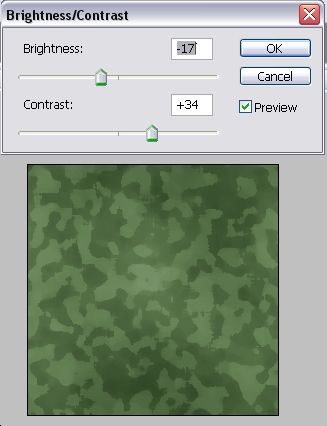
Дублируйте слой. Выберите верхний и перейдите в меню Filter >> Blur >> Gaussian Blur (Фильтр - Размытие - Размытие по Гауссу).
Установите радиус на 2.7 px не больше.
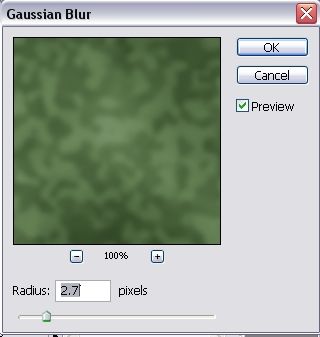
Нажмите ОК, затем установите слою с эффектом размытия прозрачность 30%.
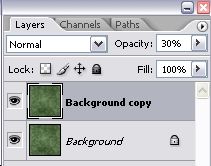
Затем перейдите в меню Filter >>Brush Strokes >> Crosshatch (Фильтр - Штрих - Перекрестные штрихи) и установите такие настройки:
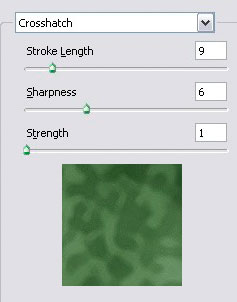
То же самое повторите и с нижним слоем. Хотя вы можете поменять немного резкость, чтобы достичь настоящего эффекта одежды.
На данный момент ваша текстура будет выглядеть так:

Если вы не хотите останавливаться на достигнутом, то можно еще применить один фильтр. Примените Filter >> Texture >> Texturazer (Фильтр - Текстура - Текстуризатор) и примените следующие настройки:
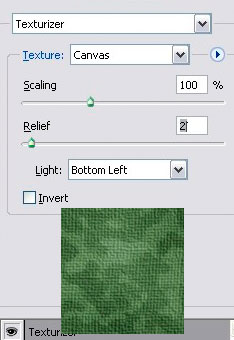
Вот теперь из этого холста можно шить одежду для солдатов!


